жӮЁеҘҪпјҢзҷ»еҪ•еҗҺжүҚиғҪдёӢи®ўеҚ•е“ҰпјҒ
е°Ҹзј–з»ҷеӨ§е®¶еҲҶдә«дёҖдёӢRиҜӯиЁҖеҰӮдҪ•з»ҳеҲ¶з©әй—ҙзғӯеҠӣеӣҫпјҢзӣёдҝЎеӨ§йғЁеҲҶдәәйғҪиҝҳдёҚжҖҺд№ҲдәҶи§ЈпјҢеӣ жӯӨеҲҶдә«иҝҷзҜҮж–Үз« з»ҷеӨ§е®¶еҸӮиҖғдёҖдёӢпјҢеёҢжңӣеӨ§е®¶йҳ…иҜ»е®ҢиҝҷзҜҮж–Үз« еҗҺеӨ§жңү收иҺ·пјҢдёӢйқўи®©жҲ‘们дёҖиө·еҺ»дәҶи§ЈдёҖдёӢеҗ§пјҒ
е…ҲдёҠеӣҫ
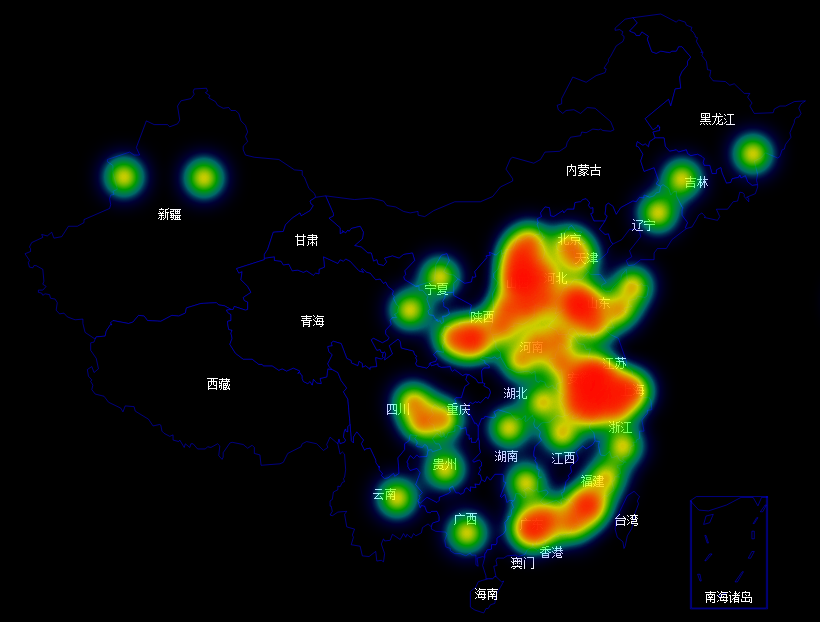
RиҜӯиЁҖзҡ„REmapеҢ…жӢҘжңүйқһеёёејәеӨ§зҡ„з©әй—ҙзғӯеҠӣеӣҫд»ҘеҸҠз©әй—ҙиҝҒ移еӣҫеҠҹиғҪпјҢйҮҢйқўеҶ…зҪ®дәҶеӣҪеҶ…еӨ–иҜёеӨҡеҹҺеёӮеқҗж Үж•°жҚ®пјҢдҪҝз”Ёиө·жқҘж–№дҫҝеҝ«жҚ·гҖӮ
ејҖе§ӢйҰ–е…Ҳе®үиЈ…зӣёе…іеҢ…
install_packages("devtools")
install_packages("REmap")
library(devtools)
library(REmap)жҲ‘们жқҘиҜ•иҜ•е…¶ејәеӨ§зҡ„еҹҺеёӮеқҗж ҮиҺ·еҸ–еҠҹиғҪ
city<- c("beijing","дёҠжө·")
get_geo_position(a)жҲ‘们еҸҜд»Ҙеҫ—еҲ°еҰӮдёӢиЎЁз»“жһңпјҢеҚідёҠжө·е’ҢеҢ—дә¬дёӨжүҖеҹҺеёӮзҡ„з»Ҹзә¬еәҰеқҗж ҮпјҢиҝҷж ·еҶҷеҸҜд»ҘзңӢеҮәпјҢж— и®әиҫ“е…ҘжұүиҜӯжӢјйҹівҖңbeijingвҖқжҲ–жҳҜжұүиҜӯвҖңдёҠжө·вҖқпјҢйғҪжҳҜеҸҜд»Ҙиў«иҜҶеҲ«зҡ„гҖӮ
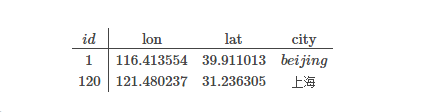
жӢҝеҲ°ж•°жҚ®иҜҘжҖҺд№ҲеҠһ
йӮЈд№ҲпјҢдҪҶдҪ жӢҝеҲ°дёҖд»ҪвҖңеҹҺеёӮ-жҢҮж ҮвҖқж•°жҚ®пјҢеҰӮдҪ•з”»еҮәиҜҘжҢҮж Үзҡ„з©әй—ҙзғӯеҠӣеӣҫе‘ўпјҹжҲ‘иҝҷиҫ№з»ҷеӨ§е®¶зӨәиҢғдёҖд»ҪиҮӘе·ұзҡ„й—®еҚ·ж•°жҚ®QuesDataпјҢйғЁеҲҶж•°жҚ®и§ҒдёӢиЎЁпјҡ
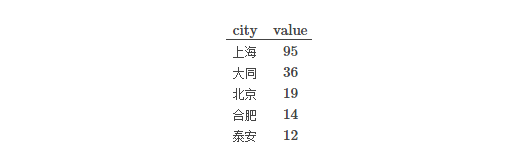
еҫ—еҲ°жҲ‘们жғіиҰҒзҡ„ж•°жҚ®еҰӮдёӢпјҡ
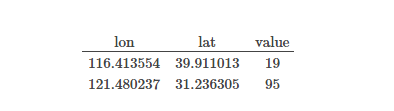
ж•°жҚ®еӨ„зҗҶе®ҢеҗҺдҫҝеҸҜд»ҘзӣҙжҺҘз»ҳеӣҫдәҶ
options(remap.js.web = T) theme1 <- get_theme(theme = "dark",lineColor = "White",backgroundColor = "black",titleColor = "#fff",borderColor = "blue",regionColor = "white",labelShow = T,pointShow = F,pointColor = "gold") remapH(df2,maptype = 'china',theme=theme1,blurSize = 35,color = "blue",minAlpha = 20,opacity = 1)
第дёҖеҸҘoptionsжҳҜдёәдәҶе°Ҷwebи®ҫзҪ®дёәжҝҖжҙ»зҠ¶жҖҒпјҢз”ұдәҺREmapжҳҜеҹәдәҺD3.jsз»ҳеӣҫеј•ж“Һзҡ„пјҢйңҖиҰҒдҪҝз”ЁзҪ‘йЎөjsдә§з”ҹеҠЁжҖҒж•ҲжһңгҖӮ
第дәҢдёӘжҳҜдёәдәҶз”ҹжҲҗдёҖдёӘдё»йўҳпјҢиҝҷдёӘе°ұеғҸggplot2зҡ„дёҖдёӘеӣҫеұӮдёҖж ·пјҲдёӘдәәзҗҶи§ЈпјүпјҢе…¶дёӯпјҢthemeдёәдё»йўҳпјҢжңүDarkпјҢBrightпјҢSkyпјҢNoneеӣӣз§ҚпјҢйҖүеүҚдёүз§Қж—¶еҗҺз»ӯи®ҫзҪ®еӨұж•ҲпјҢеӣ дёәдҪ йғҪе®ҡдё»йўҳдәҶпјҢжҖҺд№ҲиҝҳжғіеҒҡе…¶д»–и°ғж•ҙе‘ўпјҹеҰӮжһңиҰҒи®ҫзҪ®зәҝжқЎйўңиүІпјҢиғҢжҷҜиүІпјҢиҫ№з•ҢйўңиүІиҝҷдәӣпјҢдё»йўҳе°ұиҰҒйҖүжӢ©дёәNoneпјҢе…¶дҪҷзҡ„йўңиүІи®ҫзҪ®иҮӘе·ұж‘ёзҙўеҗ§пјҢдёҚдјҡе°ұеҸӮзңӢget_themeе‘Ҫд»ӨгҖӮ
第дёүиЎҢеҚіз”»еӣҫе‘Ҫд»ӨпјҢtheme=theme1жқҘжҢҮе®ҡдё»йўҳпјҢblursizeе’ҢminalphaжҳҜи°ғж•ҙйўңиүІеҢәеқ—еӨ§е°Ҹе’Ңж·ұжө…зҡ„пјҢеӨ§е®¶иҮӘе·ұи°ғж•ҙд№ӢеҗҺзңӢзңӢж•Ҳжһңе°ұзҹҘйҒ“е•ҰпјҒ
е…¶д»–з©әй—ҙдҪңеӣҫ
еҪ“然пјҢеҰӮжһңдҪ и§үеҫ—иҝҷз§Қж–№ејҸдёҚеӨҹзҫҺи§ӮпјҢеҸҲжғіе°Ҷз©әй—ҙж•°жҚ®д»ҘиҫғзҫҺи§Ӯзҡ„ж–№ејҸе‘ҲзҺ°пјҢдҪ д№ҹеҸҜд»Ҙе°қиҜ•з©әй—ҙеҲҶдҪҚеӣҫпјҢжҺЁиҚҗиҪҜ件GeoDaе’ҢStataпјҢеҪ“然Rд№ҹеҸҜд»Ҙз”»пјҢдҪҶжҳҜдјҡйқһеёёйҡҫзңӢгҖӮиҝҷйҮҢдёҠдёҖеј stataзҡ„зӣҙеҮәеӣҫпјҡ
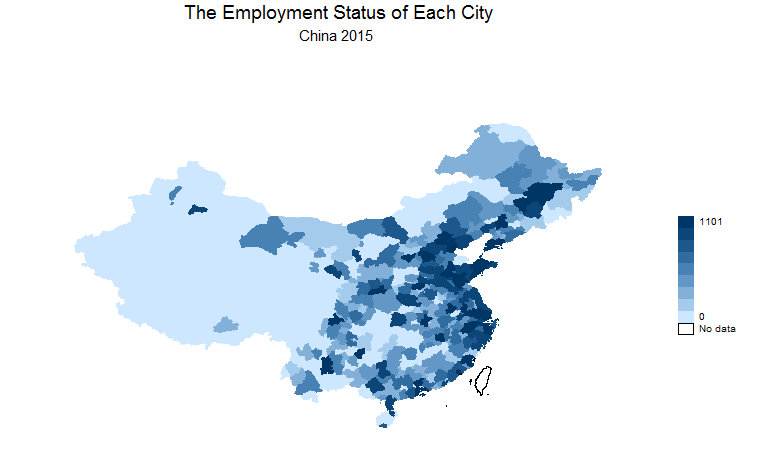
stataе‘Ҫд»Өйқһеёёз®ҖеҚ•пјҢз”»иҝҷдёҖеј еӣҫеҸӘз”ЁдәҶдёҖиЎҢе‘Ҫд»ӨпјҢдҪҶжҳҜдҪ йңҖиҰҒ.shpж–Ү件пјҢеҚіең°зҗҶеқҗж Үж•°жҚ®ж–Ү件пјҢиҜҘж•°жҚ®еңЁдё–з•Ңең°зҗҶдҝЎжҒҜзҪ‘з«ҷдёҠеҸҜд»Ҙе…Қиҙ№дёӢиҪҪеҲ°гҖӮ
GeoDaжҳҜдёҖж¬ҫдё“й—ЁеҒҡз•Ңйқўз©әй—ҙи®ЎйҮҸзҡ„иҪҜ件пјҢиғҪеӨҹд»Ҙз•Ңйқўзҡ„ж–№ејҸз»ҳеҲ¶еҗ„з§Қз©әй—ҙеӣҫеҪўпјҢйқһеёёеҘҪз”ЁпјҢдҪҶжҳҜд№ҹжңүе…¶еҲҶжһҗзҡ„еұҖйҷҗжҖ§гҖӮ
еҪ“然дёҚиғҪеҝҳдәҶиҝҳжңүArcGisең°зҗҶдҝЎжҒҜзі»з»ҹпјҢиҝҷдёӘеӨӘејәеӨ§дәҶгҖӮ
д»ҘдёҠжҳҜвҖңRиҜӯиЁҖеҰӮдҪ•з»ҳеҲ¶з©әй—ҙзғӯеҠӣеӣҫвҖқиҝҷзҜҮж–Үз« зҡ„жүҖжңүеҶ…е®№пјҢж„ҹи°ўеҗ„дҪҚзҡ„йҳ…иҜ»пјҒзӣёдҝЎеӨ§е®¶йғҪжңүдәҶдёҖе®ҡзҡ„дәҶи§ЈпјҢеёҢжңӣеҲҶдә«зҡ„еҶ…е®№еҜ№еӨ§е®¶жңүжүҖеё®еҠ©пјҢеҰӮжһңиҝҳжғіеӯҰд№ жӣҙеӨҡзҹҘиҜҶпјҢж¬ўиҝҺе…іжіЁдәҝйҖҹдә‘иЎҢдёҡиө„и®Ҝйў‘йҒ“пјҒ
е…ҚиҙЈеЈ°жҳҺпјҡжң¬з«ҷеҸ‘еёғзҡ„еҶ…е®№пјҲеӣҫзүҮгҖҒи§Ҷйў‘е’Ңж–Үеӯ—пјүд»ҘеҺҹеҲӣгҖҒиҪ¬иҪҪе’ҢеҲҶдә«дёәдё»пјҢж–Үз« и§ӮзӮ№дёҚд»ЈиЎЁжң¬зҪ‘з«ҷз«ӢеңәпјҢеҰӮжһңж¶үеҸҠдҫөжқғиҜ·иҒ”зі»з«ҷй•ҝйӮ®з®ұпјҡis@yisu.comиҝӣиЎҢдёҫжҠҘпјҢ并жҸҗдҫӣзӣёе…іиҜҒжҚ®пјҢдёҖз»ҸжҹҘе®һпјҢе°Ҷз«ӢеҲ»еҲ йҷӨж¶үе«ҢдҫөжқғеҶ…е®№гҖӮ
жӮЁеҘҪпјҢзҷ»еҪ•еҗҺжүҚиғҪдёӢи®ўеҚ•е“ҰпјҒ